Как изменить расширение файла в Windows
 Операционная система Windows использует расширения файлов, для определения какой программой по умолчанию они будут отрываться при двойном клике мышью по нему. Например, mp3 это звуковые файлы, avi это видеофайлы, jpg файлы с картинками, а doc документы которые открываются в соответственных программах как плеера, приложениях для просмотра изображений и текстовый редактор.
Операционная система Windows использует расширения файлов, для определения какой программой по умолчанию они будут отрываться при двойном клике мышью по нему. Например, mp3 это звуковые файлы, avi это видеофайлы, jpg файлы с картинками, а doc документы которые открываются в соответственных программах как плеера, приложениях для просмотра изображений и текстовый редактор.
У пользователей часто возникает вопрос, как изменить расширение файла в Windows, если их не видно? Все дело в том, что по умолчанию для файлов, зарегистрированных в операционной системе расширений не видео, к какому типу они относиться предаться определять по иконкам. Для изменения расширения файлов необходимо:
1. Прежде всего необходимо включить отображение расширения файлов в проводнике Windows.
В случае если вы используете операционную систему Windows 10, в Проводнике нужно перейти на вкладку «Вид», снять галочку с пункта «Расширение имен файлов».
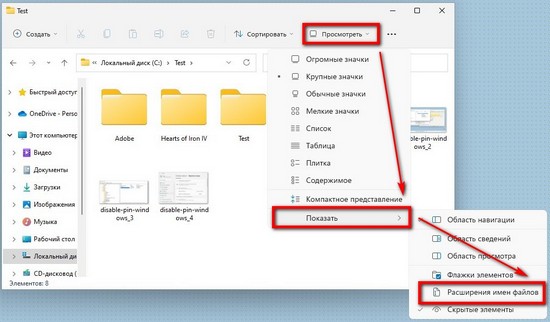
В операционной система Windows 11 в меню Проводника переходите «Просмотреть — > Показать — > Расширение имен файлов».
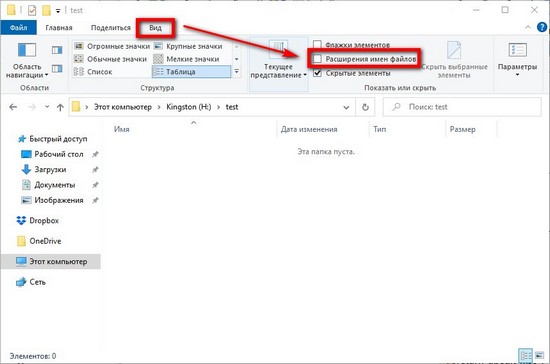
Самое универсальное решение, которое подходит для всех версий Windows, включая Windows 11 и Windows 10, это зайти в «Панель управления» и открыть раздел «Параметры Проводника». Переходим на вкладку «Вид» и убираем галочку с пункта «Скрывать расширения для зарегистрированных типов файлов». Более подробно это расписано в статье «Как показывать расширения файлов в Windows».
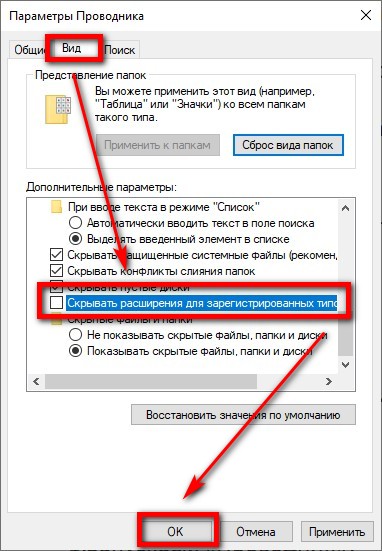
2. Находите нужный файл, из контекстного меню, которое вызывается по правому клику мыши, выбираете «Переименовать».
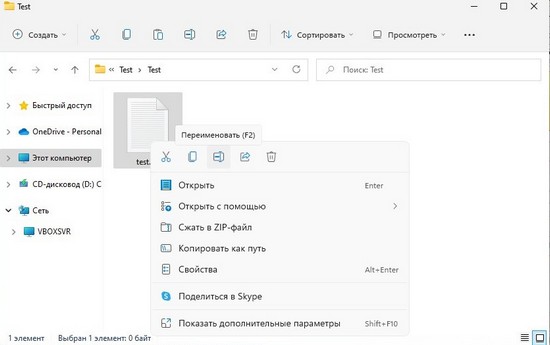
3. Меняете расширения файла на нужное (обычно это три символа после точки в конце) и сохраняете сделанные изменения, нажав ввод.
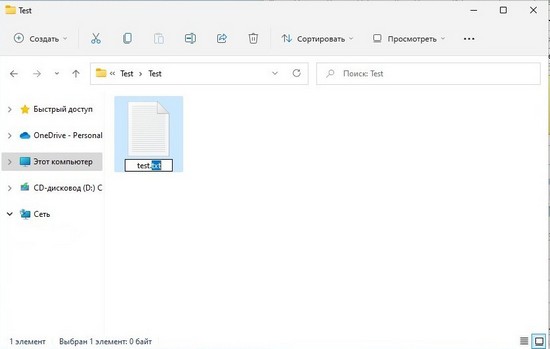
4. В появившемся окне с предупреждением «После изменения расширения этот файл может оказаться недоступным. Вы действительно хотите изменить его?» жмете «Да», подтверждая, что вы хотите изменить расширение файла.
Учтите, если вы изменили расширение файла, то его содержимое не изменилось, если его формат не поддерживается программой, которая используется для открытия по умолчанию, то получите ошибку. Например, изменение расширения текстового файла txt в файл картинок jpg, не сделает из него изображения, программа для просмотра картинок не сможете его открыть.
Если вам нужно добавить расширение файлу, у которого нет расширения, то в конце ставите точку и набираете нужную последовательность букв и цифр.
 Как скачать видео из интернета используя утилиту yt-dlp
Как скачать видео из интернета используя утилиту yt-dlp Как перенести файловую систему WSL на другой диск или в другую папку
Как перенести файловую систему WSL на другой диск или в другую папку PingInfoView — бесплатная утилита для отслеживания доступности сайтов, серверов, доменных имен и IP адресов с компьютера
PingInfoView — бесплатная утилита для отслеживания доступности сайтов, серверов, доменных имен и IP адресов с компьютера Как отключить автоматическое обновление Windows 11
Как отключить автоматическое обновление Windows 11